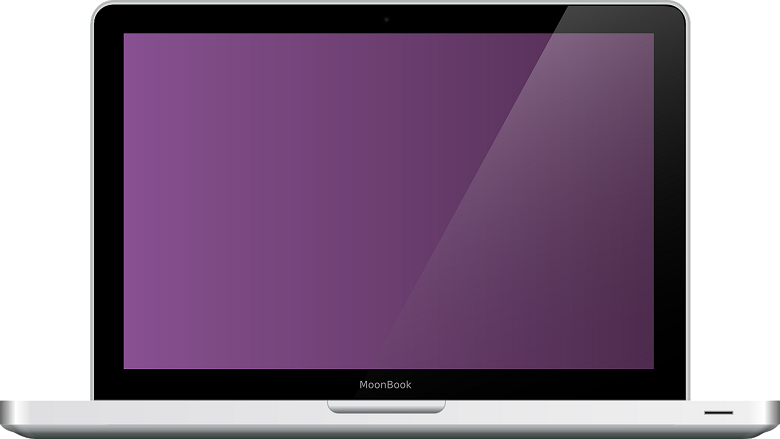Välimuistin tyhjentäminen on hyvä tapa poistaa se ja varmistaa, etteivät tiedot säily liian kauan. Välimuistisi on tarkoitettu keräämään tietoja käyttämistäsi verkkosivustoista ja sovelluksista. Kun se täyttyy, se voi aiheuttaa ongelmia Macissa, joten on hyvä idea poistaa tiedot silloin tällöin. Joitakin asioita, joita saatat huomata tapahtuvan, kun tyhjennät tietokoneen välimuistin, ovat:
Sisällys
Vapauttaa tilaa laitteessa
Suurimmaksi osaksi välimuistisi ei aiheuta paljon ongelmia laitteelle. Se pysyy melko pienenä eikä vie myöskään paljon tilaa. Jos tyhjennät pitkään tyhjentämättä välimuistia sen poistamiseksi, saatat huomata, että koko kasvaa todella suureksi, mikä voi viedä liikaa tilaa tietokoneelta .
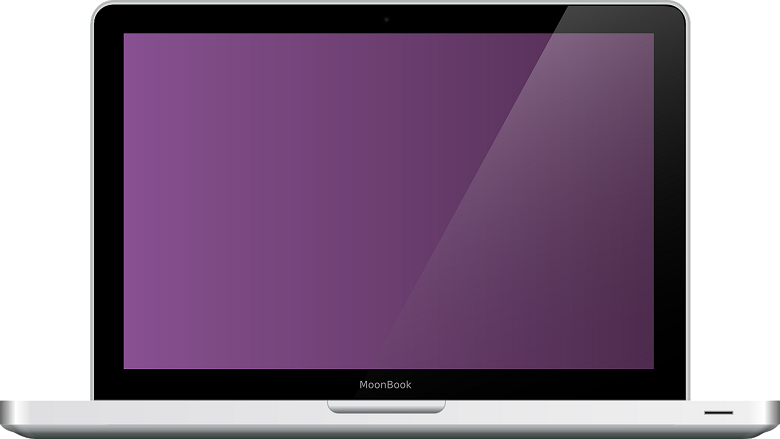
Välimuistisi on vastuussa käyttämiesi sovellusten, tietokoneesi ohjelmistojen, selaushistoriasi ja muiden tietojen säilyttämisestä. Jos vierailet vain muutamassa paikassa, tämä ei ole paljon tietoa eikä vie paljon tilaa tietokoneelta.
Jos kuitenkin vierailet useilla verkkosivustoilla, käytät monia sovelluksia ja tietokoneellasi on melko paljon ohjelmistoja ja laitteistoja, kaiken tiedon on mentävä jonnekin. Jos alat huomata, että laitteellasi on vähän tilaa jäljellä, voi olla aika tyhjentää välimuisti.
Parantaa verkkosivuston suorituskykyä
Monet ihmiset uskovat, että tietokoneesi on tehokkaampi ja sen suorituskyky parempi, kun käytät välimuistia. Joissakin tapauksissa tämä on tarkkaa. Mutta kun välimuisti kasvaa liian suureksi, se voi hidastaa kyseisen verkkosivuston suorituskykyä. Ja kun verkkosivusto tekee päivityksen ilman, että välimuistia päivitetään, verkkosivuston suorituskyky heikkenee.
Poistamalla välimuistin ja tyhjentämällä sen saatat huomata, että jotkin verkkosivustot, jotka eivät aiemmin toimineet niin hyvin, voivat nyt toimia paljon paremmin. Aina kun sinulla on vaikeuksia työskennellä verkkosivustolla, välimuistin tyhjentäminen voi vaikuttaa asiaan.
Mahdollistaa verkkosivustojen nykyaikaisten versioiden käytön
Kun välimuisti saa tiedon tietyllä verkkosivustolla käymisestä, se säilyttää tietoja verkkosivustosta kyseisestä päivästä alkaen. Tulet käyttämään samaa verkkosivuston versiota yhä uudelleen ja uudelleen. Tämä on hyvä, kunnes verkkosivusto päivitetään ja sinut jätetään jälkeen. Et pääse verkkosivuston uuteen versioon ennen kuin tyhjennät välimuistin.

Jos alat huomata, että et pysty käyttämään verkkosivustoa kunnolla, tämä voi olla merkki siitä, että välimuisti on vanhentunut ja sinun on päivitettävä. Kun tyhjennät välimuistin ja annat kaiken päivittää, riittää, että sivusto toimii taas. Tämä on tärkeä asia muistaa työssäsi käyttämäsi verkkosivuston tapauksessa, jos se lakkaa toimimasta yhtäkkiä.
Vaikka välimuisti voi joskus olla hyödyllinen sinulle. Se voi nopeuttaa verkkosivustojen lataamiseen kuluvaa aikaa ja voi tallentaa tietoja puolestasi. Kun tietokoneesi alkaa hidastua ja suorituskyky ei ole niin hyvä kuin haluaisit, voi olla aika poistaa se . Kun teet sen, huomaat nopeasti, kuinka paljon paremmin tietokoneesi toimii.